Рекламный баннер для сайта
Рекламный баннер для сайта
Сложность урока: Средний
В этом Фотошоп уроке будем создавать рекламный баннер на сайт.
Итак, представьте себе ситуацию. Вы профессиональный дизайнер, с фотошопом на "ты".
Звонит вам клиент и говорит: Мне нужно сделать баннер с рекламой iPod Nano на сайт с таким слоганом (например): "iPod Nano - cтильная штучка. Возьми себе такой!"
Вы говорите: Нет проблем! Завтра будет.
И начинаете работать:
1. Создаете новый документ 468×60 px разрешение 72.
2. Создайте новый слой и возьмите инструмент  .
.
Установите цвета градиента.

3. Выберите радиальный градиент  .
.
И проведите по документу с будущим баннером.


4. Теперь вам нужно найти картинку самого iPod Nano. Я нашла в интернете на этой страничке.
5. Скопируйте картинку и переместите ее в фотошоп.
6. Возьмите инструмент  в режиме контуров, радиус скругления 14 px
в режиме контуров, радиус скругления 14 px
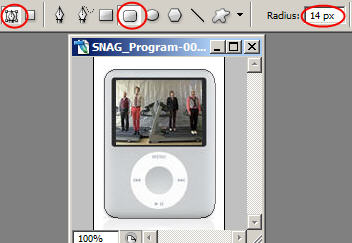
7. Щелчок правой кнопкой по контуру - выберите команду Make Selection (Образовать выделенную область). Затем выберите инструмент перемещение и перетащите iPod на свой документ.
8. Он конечно немного большой.
Уменьшите размеры с помощью Ctrl + T

9. Теперь выделим iPod от фона. Нарисуем за ним сияние или взрыв.
Для этого создайте новый документ 400x400 px с черным фоном. Создайте новый слой.
Самый простой способ создать сияние:
1) Нарисовать обычной маленькой твердой кистью что-то подобное:
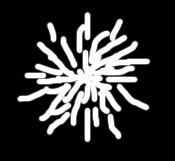
Затем несколько раз применить фильтр - Blur - Radial Blur (Размытие - Радиальное размытие) со значениями:
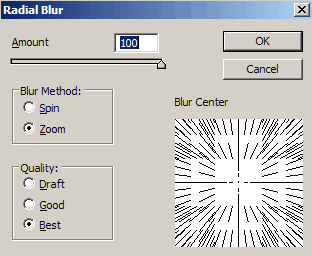
Нажимайте Ctrl + F, чтобы применять фильтр повторно.
Получится так:
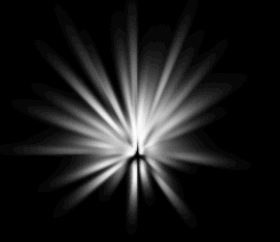
Теперь примените фильтр Sharpen - Unsharp Mask (Резкость - нерезкая маска) с настройками:
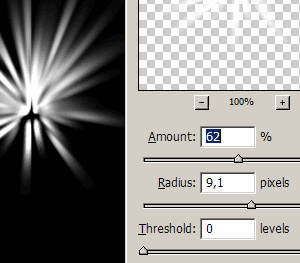
Если вам кажется сияние неровным или редким, то дублируйте слой и переверните его, чтобы образовалась ровная снежинка.
10. Вырежьте кусочек с сиянием и разместите его на баннере под iPod.

11. Осталось только добавить текст.
Готово!

До встречи на www.creativo.one!
Источник: www.nobstutorials.com
Комментарии 100
Огромное спасибо за урок! Не думал что так просто и быстро можно создать красивый и динамичный баннер :)
Спасибо за перевод!
Спасибо за урок! Просто и ясно


Не понял пункт : Теперь примените фильтр Sharpen - Unsharp Mask (Резкость - нерезкая маска) с настройками .А так вот моя гордость:
semenkov91, Прикольный котя)) По поводу фильтра - а что не понятно? Просто берёте и применяете фильтр Sharpen - Unsharp Mask - в русской версии фотошопа - "Фильтр - Усиление резкости - Контурная резкость" к слою с размытым свечением.
Отклонился от работы в свою отбитую сторону.
Спасибо!
урок простой и интересный!) очень понравился способ создавать сияние!большое спасибо!))
Спасибо!
Спасибо!
Спасибо за простой и эффектный прием!
спасибо
Спасибки=)
Спасибо!
Мой баннер)
Спасибо.Моя реклама стильному ноуту.
Спасибо!
спасибо
Спасибо за урок
С черным юмором.Спасибо.
Спасибо!:)
как вырезать кусочик сияния, у меня черный фон, че мне с ним делать?
спасиб!=))
Спасибо огромное!
Очень понравилось, здорово. Спасибо
Огромное спасибо! Урок был очень интересным.
Спасибо за идею!
Кривовато и со вкусом. Спасибо, единственное над чем пришлось задуматься - что написать в описании!
спасибо за урок
спасибо